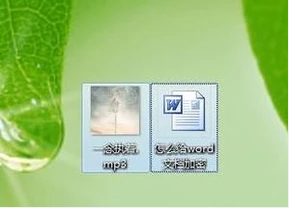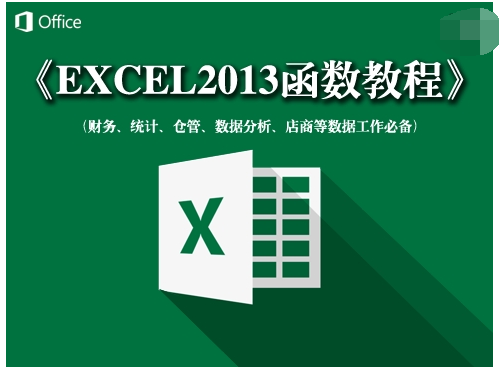如何设置加密文件夹,小编教你怎么给电脑设置加密文件夹
- 时间:2024年08月01日 09:30:49 来源:魔法猪系统重装大师官网 人气:15738
在我们的生活中,电脑已成为处理各种事务的重要工具。其中,一些关键文件或私密文件我们都希望仅自己能够访问,不想让别人窥视。为了保护这些文件,加密是个不错的选择。那么如何为电脑上的某个文件夹设置密码呢?接下来,我将向大家详细介绍设置加密文件夹的方法。
隐私和秘密是每个人都拥有的,我们不想让这些信息泄露出去。随着文件夹在日常生活中的广泛应用,如何对我们的文件夹进行加密保护成为了一个值得关注的问题。本文将为大家解答如何为文件夹设置密码,保护文件夹中的内容不被他人轻易获取。
如何为电脑设置加密文件夹?
选中需要加密的文件或文件夹。
接下来,在文件或文件夹上点击右键,选择“添加到压缩文件”。
在弹出的压缩文件窗口,先点击“设置密码”,然后输入密码,并再次确认密码。
完成上述步骤后,会生成一个加密压缩文件。你可以删除原始文件。
当你尝试打开加密压缩文件时,系统会提示输入密码。输入正确密码后,文件即可正常打开。
还有一种方法可以为文件夹设置密码。操作步骤如下:
1. 打开Windows资源管理器。
2. 右键点击需要加密的文件或文件夹,然后选择“属性”。
3. 在“常规”选项卡中,点击“高级”。
4. 选中“加密内容以便保护数据”复选框。
完成以上步骤后,文件夹即被加密。
以上便是设置加密文件夹的方法。虽然加密文件夹相对难以破解,但随着电脑科技的快速发展,目前已有许多解码工具。我们在保护文件夹的也要注意提高自身信息安全意识。希望本文能为大家提供帮助,祝大家使用电脑愉快!
设置文件加密,电脑,加密文件夹,电脑文件夹